Tekst (affiliate)link toevoegen aan een blog/bericht
- Voordelen tekstlink plaatsen met Affiliate Held
- Stappenplan tekstlink toevoegen
- Stap 1: API koppelingen
- Stap 2: Producten toevoegen aan website
- Stap 3: Product koppelen aan achterkant blog/bericht
- Stap 4: Shortcode configurator gebruiken voor tekstlink
- Stap 5: Plaats de shortcode/link in de lopende tekst
- Het resultaat
Met Affiliate Held kun je affiliate links toevoegen aan een blog/bericht. Handmatig een affiliate linkje plaatsen draait normaal gesproken niemand zijn/haar hand voor om. Via je eigen affiliate netwerk/programma kun je namelijk eenvoudig een affiliate tekstlink ophalen en plaatsen op de juiste plek op je website, maar affiliate tekstlinks plaatsen met Affiliate Held heeft een aantal grote voordelen ten opzichte van handmatige tekstlinks toevoegen.
Voordelen tekstlink plaatsen met Affiliate Held
- Aantal kliks zijn meetbaar d.m.v. onze uitgebreide statistieken
- Conversie meetbaar d.m.v. onze automatische sub ID functie
- Nooit meer dode affiliate links d.m.v. onze slimme API koppelingen
- Conversie verhogend door interactieve pop-up
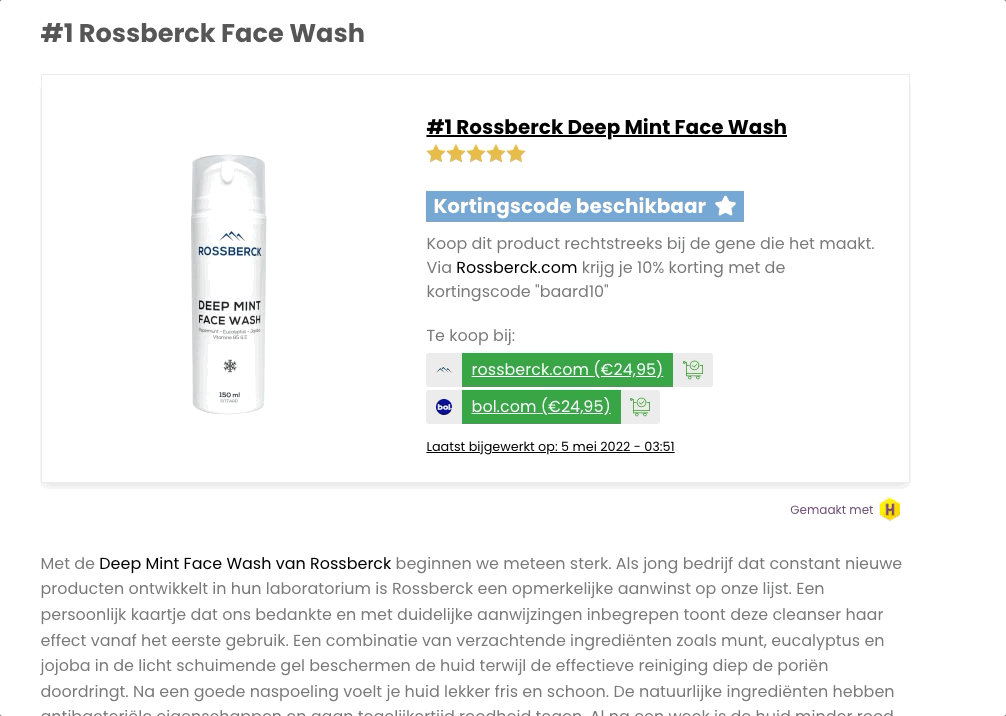
Stappenplan tekstlink toevoegen
Om een affiliate link in de lopende tekst te kunnen verwerken is het noodzakelijk om de volgende 5 stappen te volgen.
Stap 1: API koppelingen
Als je begint met Affiliate Held is het altijd noodzakelijk om je website te koppelen met verschillende affiliate netwerken. Door onze slimme API koppelingen kun je een automatische verbinding maken tussen je website en het affiliate netwerk. Deze koppeling zorgt ervoor dat productdata zoals: affiliate links, prijzen, voorraad, afbeeldingen, review worden ingeladen en meerdere verkopers met elkaar vergeleken kunnen worden. Begin je met Affiliate Held? Leer dan eerst hoe je de verschillende affiliate netwerken met je website koppelt.
Maak je al langer gebruik van Affiliate Held ga dan door naar stap 2.
Documentatie: API koppelingen
Stap 2: Producten toevoegen aan website
Zodra je een actieve API koppeling hebt is het tijd om affiliate producten toe te voegen aan je website. Dit is een vaardigheid op zich. Daarom hebben we hier een uitgebreid document/handleiding over geschreven met duidelijke screenshots.
Documentatie: affiliate producten toevoegen
Documentatie: affiliate producten toevoegen in bulk
Stap 3: Product koppelen aan achterkant blog/bericht
Wanneer je één of meerdere producten hebt toegevoegd aan de “centrale producten database” van je website is het tijd om dit product te koppelen aan je blog/bericht.
- Maak een nieuw bericht of navigeer naar een bestaand blog/bericht, scroll naar onder en klik op: “voeg product toe”
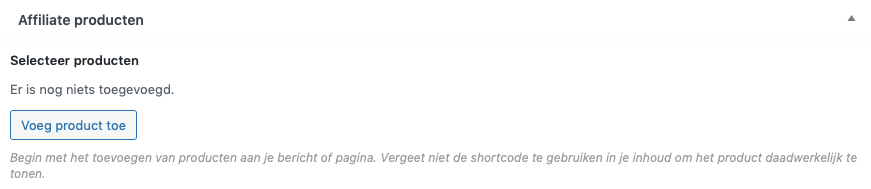
- Selecteer het gewenste product door middel van je eigen gekozen categorie of selecteer direct het gewenste product. Het gekozen product krijgt nu een nummer. In dit voorbeeld is het product nummer: “1”
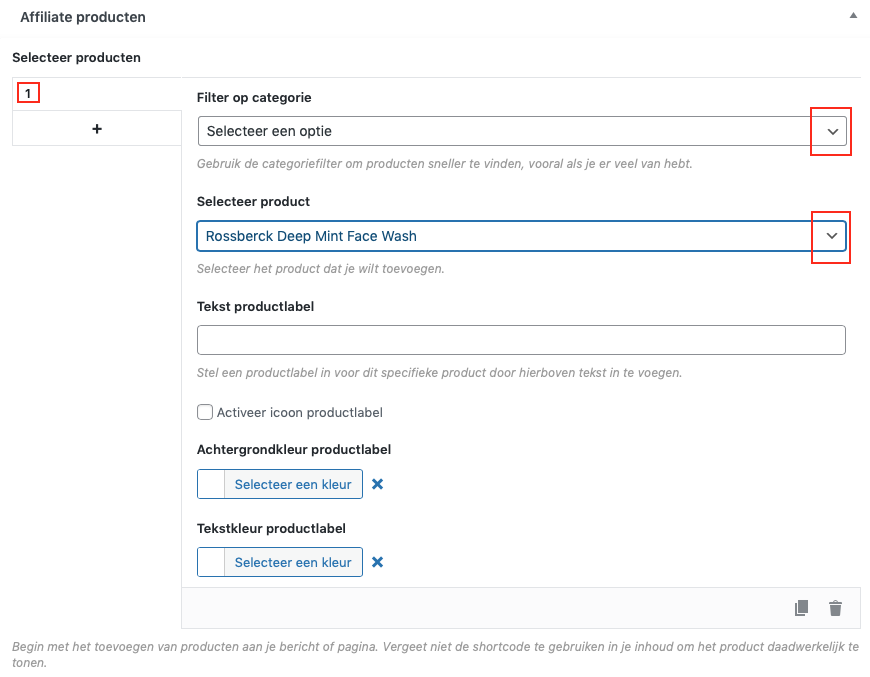
Stap 4: Shortcode configurator gebruiken voor tekstlink
Als je al langer gebruik maakt van Affiliate Held zal deze stap (4) waarschijnlijk anders zijn dan je van Affiliate Held gewent bent. Je gebruikt namelijk de shortcode generator onderaan je blog/bericht. Zorg in ieder geval er voor dat je de volgende drie velden van de shortcode generator in hebt gevuld:
- Stijl
- Inhoud
- Productnummer (let op: selecteer slechts één nummer)

- Selecteer de stijl: Tekstlink
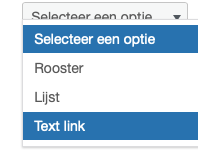
- Kies de inhoud: dit is de anker tekst van je link. In dit voorbeeld is dit het woord waar de link achter wordt gezet: “simply”

- Productnummer: zoals bij stap 3 aangegeven vind je het productnummer tijdens het koppelen van de producten aan je blog/bericht. In dit voorbeeld is dit nummer “1”

- Optioneel: selecteer eventueel andere opties naar wens en klik op “Shortcode invoegen”

Stap 5: Plaats de shortcode/link in de lopende tekst
Nadat je hebt geklikt op “genereer shortcode” wordt er uiteraard een shortcode gegenereerd. Kopieer deze code en plaats die op de plaats waar jij de tekstlink wilt invoegen.

Voordat de tekstlink werd toegevoegd:
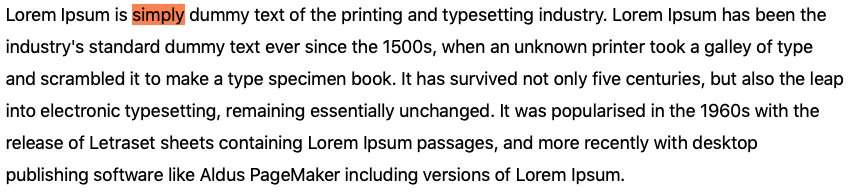
Na het invoegen van de tekstlink:
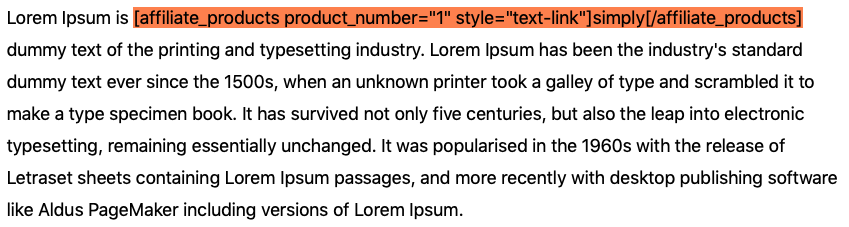
5.1 let op!
Deze shortcode wordt dus in de lopende tekst geplaatst. Het is hierbij belangrijk dat er altijd een “inhoud” is. De “Inhoud” in dit voorbeeld is “simply”. Met inhoud bedoelen we dus de specifieke tekstregel die als anker tekst wordt gebruikt.

Het resultaat
Een tekstlink met een conversie verhogende interactieve pop-up die:
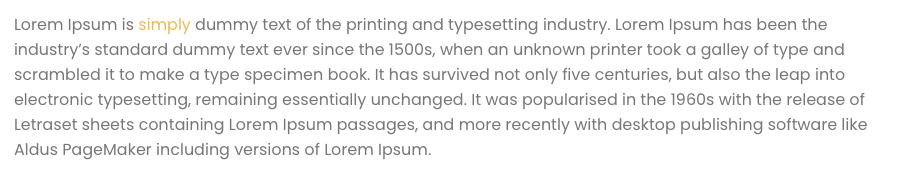
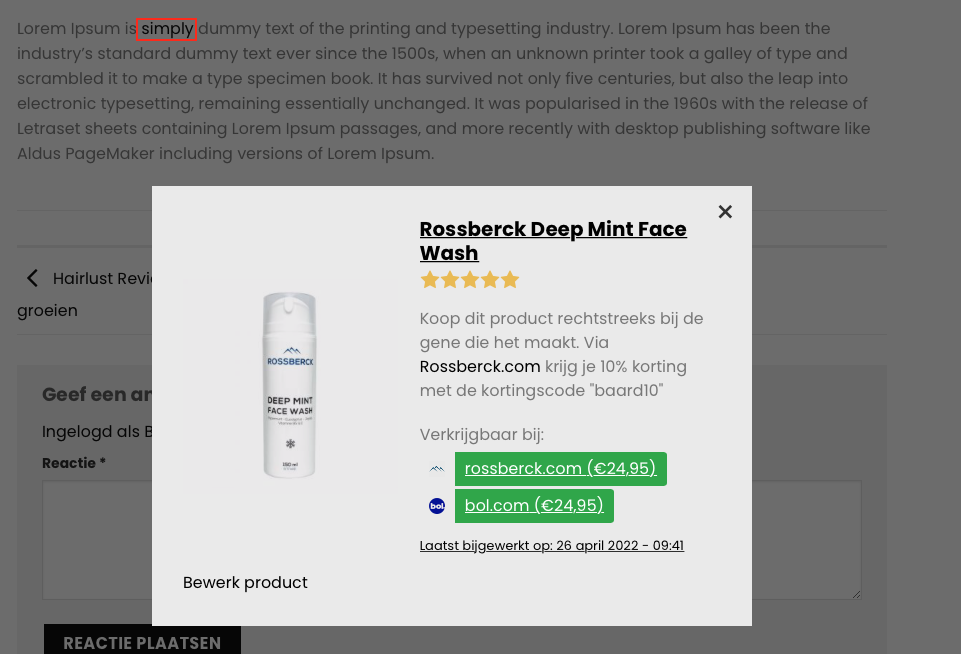

5 reacties
Ha allemaal,
Bij mij komt er geen pop-up… Heb een product waarbij 2 verkopers toe zijn gevoegd (Awin/Ici Paris & Bol.com) maar hij linkt meteen naar Bol door. Enig idee wat er misgaat?
Groetjes!
Opgelost, had het niet goed ingesteld bij ‘modules’ en dan ‘affiliate links’.
De linkjes werken hier ook goed in een table press. Wat ik wel merk is dat de pop up helemaal naar boven springt op de betreffende pagina. Dus hij scrolt automatisch naar boven en blijft niet op de plek van de link op de pagina. Is dit nog te verhelpen?
hoi Affiliate Helden,
Om de tekstlink aan te maken verloopt alles vlot en de link kan ook geplaatst worden zoals hierboven beschreven. De link werkt naar behoren en brengt me naar de doel url. Alleen krijg ik geen pop-up als ik op de link klik of er met de muis overga.
In stap 3 spreekt men dat er na het toevoegen van een product er een nr verschijnt in het balkje linksboven onder selecteer producten. Dit is bij mij niet het geval, het is de naam van het product dat daar verschijnt.
Is er iets verkeerd ingesteld of heb ik het verkeerd begrepen en is er geen pop-up?
Groet,
Eddy
Hoi Eddy,
Dankjewel voor je vragen. Mooi dat de link naar behoren werkt en naar de doel URL brengt, dan werkt het hoe het zou moeten 😊. Het is zo dat je nooit een pop-up krijgt als je over de link gaat met de muis (hover). Je krijgt alléén een pop-up als je op de link klikt, maar dan is er wel de eis dat je meer dan één verkopen aan het specifieke product hebt gekoppeld.
In stap 3 spreken we inderdaad dat er een nummer verschijnt. Dit hebben we voor het makkelijker te maken recent geüpdatet naar de product titel + een nummer. In het kort: alles lijkt te werken en er komt alléén een pop-up bij meer dan 1 verkoper.
Hoop dat dit geholpen heeft 😊.
Met krachtige groet,
Team Affiliate Held.